【ZOHO CRM API】アクセストークンを発行する方法
ZOHO CRMは優れた顧客管理ツールですが、APIを活用する方法については日本語の情報が少ないと感じませんか?そこで今回は、ZOHO CRM APIの利用方法について詳しく解説する記事をお届けします。今回はアクセストークンの発行方法の具体的なステップを分かりやすくご紹介します。効率的なCRMデータの管理や自動化を目指す方にとって、この記事が役立つことを願っています。
アクセストークンを発行する_準備編
この章では、ZOHOCRM APIで必要なアクセストークンの発行の仕方について説明したものです。アクセストークンとは、ZOHOCRM APIを利用するために必要な認証情報のことです。アクセストークンは一定時間で失効するので、リフレッシュトークンというものを使って再発行することができます。では、具体的な手順を見ていきましょう。
1. Zoho API Consoleを開きます。こちらからアクセスできます。
2. Server-based Applicationsをクリックします。
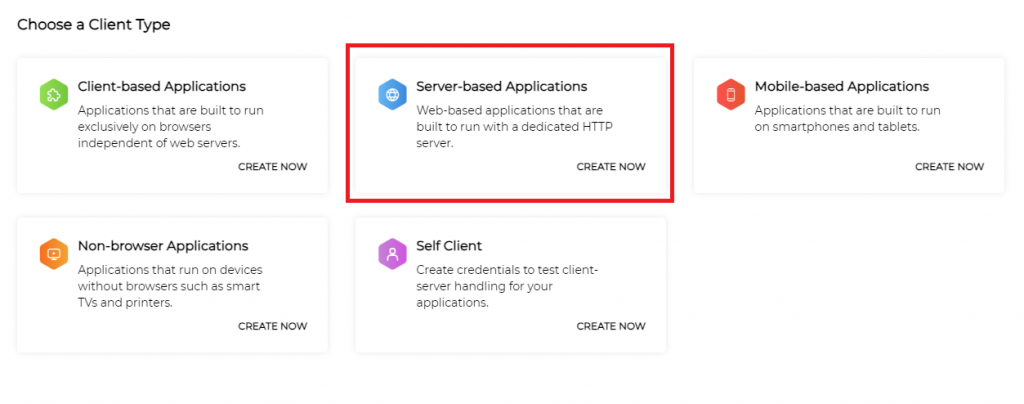
3. Client Nameに英語で任意の名前を入力します。例えば、MyZohoAppという名前にします。
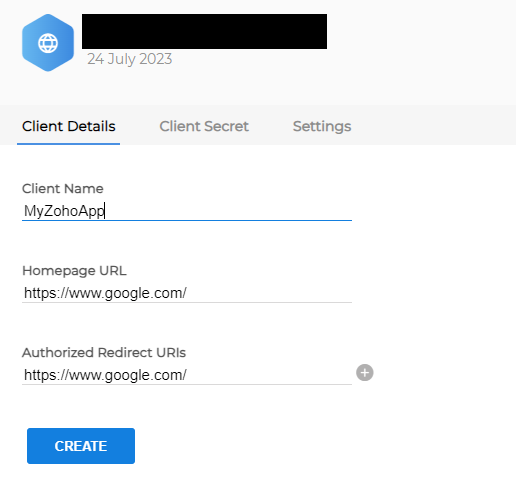
4. Homepage URLとAuthorized Redirect URIsにURLを入力します。これらは、アプリケーションのホームページと認証後にリダイレクトされるページのURLです。今回はテスト用にhttps://www.google.com/というURLを入力します。入力が完了したらCREATEボタンを押します。
5. Client IDとClient Secretが発行されます。これらは、アプリケーションの識別子と秘密鍵です。これらは後で使うので、メモしておきましょう。
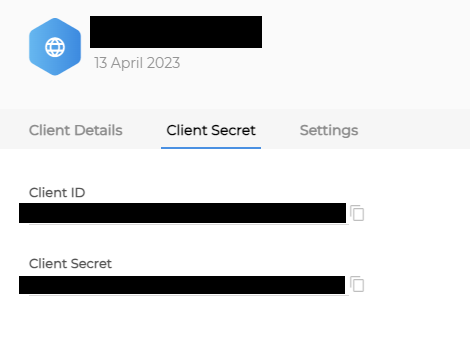
6. ブラウザ(ChromeやEdge)のアドレスバーに以下のURLを入力します。
https://accounts.zoho.com/oauth/v2/auth?scope=ZohoCRM.modules.ALL,ZohoCRM.coql.READ,ZohoCRM.settings.ALL,ZohoCRM.users.ALL&client_id={5.で取得したclient_id}&response_type=code&access_type=offline&redirect_uri={3で設定したRedirect URLs}
7.URLを打ち込んでEnterキーを押下したら、以下の画像のような画面が表示されます。この画面では、アプリケーションがZOHO CRM APIにアクセスするために必要な権限を要求しています。承認するボタンを押すと、アプリケーションに権限が付与されます。
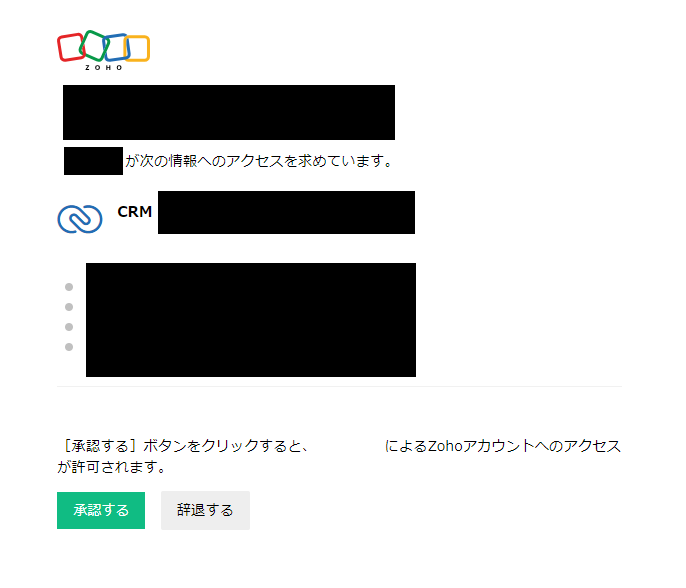
8. 承認するボタンを押すと、以下のようにアドレスバーに値が表示されます。この値は、アクセストークンを取得するために必要な認可コードです。この値に記載されているcode=の値は重要なのでメモしておきましょう
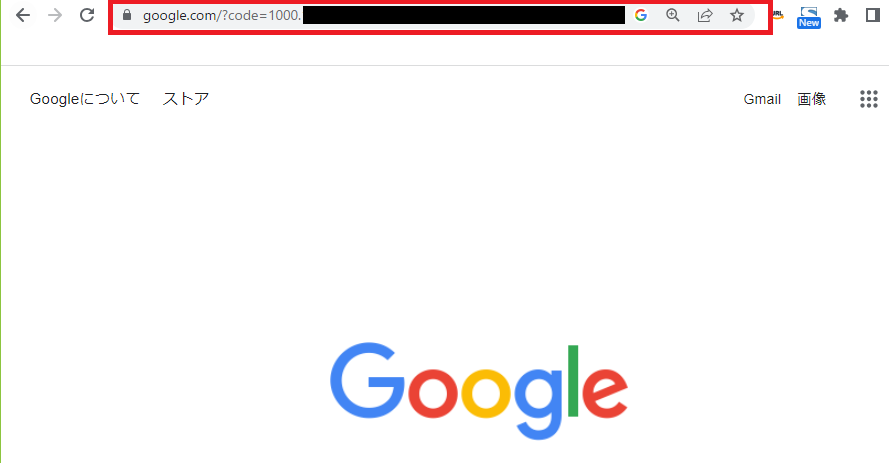
アクセストークンを発行する
9. 次に、コマンドプロンプトで以下のコマンドを実行します。
curl -X POST https://accounts.zoho.com/oauth/v2/token -d code={8.で取得したcode} -d redirect_uri={3で設定したRedirect URLs} -d client_id={5.で取得したclient_id} -d client_secret={5.で取得したclient_secret} -d grant_type=authorization_code
ここで、{ }で囲まれた部分はそれぞれメモした値に置き換えます。
10. 9.のコマンドを実行すると、以下のような結果が返ってきます。
{
"access_token": "1000.bbbbbbbbbbbbbbbbbbbbbbbbb",
"refresh_token": "1000.ccccccccccccccccccccccccccc",
"scope": "ZohoCRM.modules.ALL ZohoCRM.coql.READ ZohoCRM.settings.ALL ZohoCRM.users.ALL",
"api_domain": "https://www.zohoapis.com",
"token_type": "Bearer",
"expires_in": 3600
}
ここで、access_tokenとrefresh_tokenが表示されています。access_tokenは、ZOHO CRM APIにアクセスするために必要なアクセストークンです。refresh_tokenは、アクセストークンが失効したときに再発行するために必要なリフレッシュトークンです。これらもメモしておきましょう。
11. アクセストークンの有効期限は1時間です。再発行する場合は、以下のコマンドを実行します。
curl -X POST https://accounts.zoho.com/oauth/v2/token?refresh_token={10.で取得したrefresh_token}^&client_id={5.で取得したclient_id}^&client_secret={5.で取得したclient_secret}^&grant_type=refresh_token
ここで、{ }で囲まれた部分はそれぞれメモした値に置き換えます。
12. 11.のコマンドを実行すると、以下のような結果が返ってきます。
{
"access_token": "1000.eeeeeeeeeeeeeeeeeeeeeeee",
"scope": "ZohoCRM.modules.ALL ZohoCRM.coql.READ ZohoCRM.settings.ALL ZohoCRM.users.ALL",
"api_domain": "https://www.zohoapis.com",
"token_type": "Bearer",
"expires_in": 3600
}
ここで、access_tokenが更新されています。この値を使ってZOHOCRM APIにアクセスできます。ただし、この操作は短時間の間に何度も行うとエラーが発生する可能性があるので注意してください。
以上が、ZOHOCRM APIで必要なアクセストークンの発行の仕方です。このアクセストークンを使って、ZOHO CRM APIを利用してみましょう。
次回は実際にコマンドを使用して情報を取得したり、追加する方法について紹介します。
このカテゴリの最新記事
2025.03.16
2025.06.19
2023.04.10
2023.11.16










